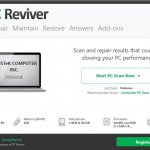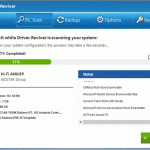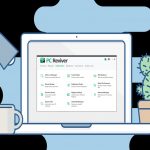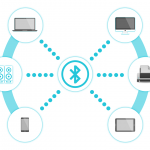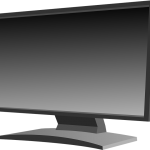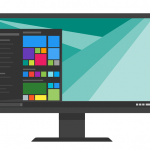您在Windows 10上遇到日期和时间问题吗?正如他们所说,时间就是黄金。如果您遇到Windows 10时间和日期问题。下面提供了易于遵循的步骤,以解决Windows 10日期和时间问题。步骤1:手动调整日期和时间如果您在Windows 10时钟上看到的时间不正确,请按照以下步骤操作。 1.请将鼠标指针指向日期和时间部分2.右键单击它,选择调整日期/时间选项3.您将看到一个弹出的新窗口(“日期和时间”窗口) 4.在日期和时间下,请调整您的时间。您可以选择/选中自动设置时间选项,也可以手动调整5.调整后,选择“更改”按钮并退出窗口步骤2:检查Windows时间服务状态1.请转到“开始”,然后键入:services.msc 2.选择第一个结果3.在Services Manager中,浏览至Windows Time服务,然后双击它4.检查服务状态是否已启动,并且启动类型是否设置为自动5.您可以单击开始按钮以启动服务。然后,单击“应用/确定”并退出步骤3:强制Windows使用CMD同步时间另外,您也许可以强制Windows使用W32tm.exe同步时间。 W32tm.exe是用于在Windows 10 PC中配置,监视Windows Time Service并对其进行故障排除的命令行。 1.请转到“开始”并键入:CMD 2.右键单击顶部结果,然后选择“以管理员身份运行” 3.逐一键入以下命令。净停w32time w32tm /取消注册w32tm /注册净启动w32time w32tm /重新同步步骤4:更改Internet时间服务器请注意,您还可以将日期和时间手动同步到time.windows.com等服务器。这是下面提供的步骤。 1.请在任务栏中的时间上单击鼠标右键2.选择调整时间和日期选项3.在同步时钟下,选择立即同步步骤5:CMOS电池问题CMOS电池位于主板上。它负责保存您的系统信息,包括您的日期和时间。您可能需要更换CMOS电池才能解决此问题。首先,请参阅下面提供的步骤。请关闭电脑让自己接地打开系统单元的外壳找出版本和电池类型购买正确的(请注意,为此,您必须格外小心,因为对于初学者而言,打开系统单元可能会有些复杂。)步骤6:使用可靠的安全程序扫描计算机恶意软件程序会影响您计算机的性能,因为它将占用系统资源以及时间问题。请知道,我们确实有一个安全程序,能够保护您的计算机并消除计算机中的威胁。 Security Reviver可以识别PC上的威胁和漏洞,并将快速,轻松地消除它们。然后,它将不断监视您的PC,以确保您免受日后的感染。 Security Reviver可以识别PC上的威胁和漏洞,并将快速,轻松地消除它们。然后,它将不断监视您的PC,以确保您免受日后的感染。您可以通过下面提供的链接免费下载Security Reviver。 https://www.reviversoft.com/security-reviver/
| 通过 Chris |
|
|
随着时间的流逝,您的计算机速度下降有多种原因:垃圾文件堆积,不需要的程序,混乱的注册表…清单不胜枚举。幸运的是,您可以使用名为PC Reviver的非常简单的工具使计算机再次像新设备一样运行。这种多合一的维护解决方案有助于发现和修复常见的计算机问题,并有助于维护计算机以避免将来出现问题。以下是PC Reviver可以帮助延长和优化计算机寿命的五种方法。最好的部分?这些功能大多数都可以免费试用。开始我的免费试用1.只需单击几下,即可使用PC Reviver修复常见的计算机问题当计算机速度变慢时,您的第一个直觉可能是致电计算机技术人员。这通常意味着要花钱找人通过您的计算机来解决问题,这就像是将汽车停在修理工那里一天。这很麻烦,而且价格昂贵。但是,只需进行一些简单的调整即可解决或避免常见的计算机问题:清除占用宝贵空间的垃圾文件使关键软件保持最新整理计算机内部的“归档柜”(也称为注册表)如何使用:转到PC Reviver主屏幕。单击修复选项卡。单击扫描按钮以查找计算机中的问题。扫描完成后检查结果。单击修复按钮,它将解决所有问题。 PC Reviver会为您完成所有这一切。但这还不是全部。 2.通过删除垃圾文件和重复文件来节省空间您的计算机有点像壁橱或阁楼:随着时间的流逝,它会堆积很多垃圾。幸运的是,PC Reviver可以通过查找和删除以下内容来恢复宝贵的磁盘空间:不必要的临时文件删除程序中剩余的文件文件重复如何使用:单击修复选项卡。您会发现Disk Cleaner 。单击查看和修复,如下图所示。 3.删除不需要的程序您可能不知道这一点,但是当您下载软件时,经常会下载额外的“附加组件”而没有意识到。而且,当您卸载软件时,您的计算机有时会在这里和那里丢失文件,从而使它们在计算机的数字环境中徘徊。这些不需要的程序会占用空间,降低性能,甚至可能正在收集个人信息。使用PC Reviver,您可以:完全卸载不需要的程序删除不需要的浏览器加载项删除已删除程序中遗留的文件和其他项目如何使用:转到主屏幕。单击维护选项卡。单击卸载管理器,如下图所示。从屏幕上显示的程序列表中卸载不需要的程序。 4.加快PC加载时间想象一下:您的运行时间很晚,需要非常快速地登录到计算机。您将其打开,登录并等待。等一下等一下…如果您的计算机需要很长时间才能加载,则可能需要试用PC Reviver。您可以通过以下方法提高计算机的性能:禁用或删除启动PC时启动的程序整理计算机的注册表或内部“文件柜”如何使用:转到主屏幕。单击维护选项卡。单击启动管理器,如下图所示。从列表中关闭不必要的程序。 5.使用PC Reviver了解和监视您的PC保护和优化您的计算机的最佳方法是了解其运行的原因。增强您的计算机知识将有助于延长计算机的使用寿命,甚至在下次需要IT帮助时还可以为您节省几美元。为了帮助您更好地了解计算机,PC Reviver随附了两个重要工具:进程库,它向您显示占用PC资源的进程。您甚至可以搜索可能会给您错误消息的过程。系统信息,它告诉您您需要了解的有关PC操作系统,硬件等的所有信息。与IT或服务台代表交谈时,这特别有用。借助PC Reviver的免费试用版中提供的众多工具,唯一要做的就是单击下面的“下载”按钮并享受。如果您对如何使用PC Reviver有任何疑问,可以访问FAQ部分以了解更多信息。 下载我的免费试用版
| 通过 Chris |
|
|
如果发现硬件问题或计算机性能不可靠,则可能是在处理过时或不正确的驱动程序。 如果您的计算机头痛越来越严重,请不要担心。使驱动程序保持最新非常简单。 司机做什么? 将计算机的驱动程序视为翻译器。 想象一下,您的打印机(或显示器或键盘)说西班牙语,而您的计算机只说英语。驱动程序会为他们翻译,从而使您的计算机和打印机可以一起工作。 驱动程序还负责许多硬件,例如显示器或键盘,这些硬件对于计算机绝对是必不可少的。 在某些情况下可能听起来很熟悉: 您的打印机无法连接到计算机您的显示器无法打开您的计算机的光标在屏幕上冻结您无法使用网络摄像头如果您没有用于这些设备的驱动程序,或者需要更新这些驱动程序,则缺少“翻译器”(或驱动程序)意味着它们可能无法正常工作。 更新驱动程序的好处好吧,让我们再问另一个问题:您要让计算机打印机工作还是不工作?真的就是这么简单。 更新驱动程序可确保硬件和操作系统正确通信,这是一种技巧性的说法,即所依赖的设备将继续运行。 基本上,这些驱动程序更新是设备制造商的改进。如果您的计算机生病了,更新可能包含一项新功能,或者可能包含一种修复计算机错误的更好方法。更新的驱动程序还可以防止计算机崩溃/冻结,并使打印机继续执行打印机原本应做的工作。 如何更新驱动程序(以及什至不应该尝试) 更新驱动程序很容易,但是却很冒险。毕竟,您的计算机需要正确的驱动程序才能工作。 如果您正在考虑更新驱动程序,则需要遵循两个规则。 如果您没有遇到硬件问题,请不要尝试自行更新驱动程序。 如果您不知道如何备份驱动程序,请不要尝试更新它们。 但是,如果您精通技术并使用Windows 10,则可以按照以下说明自行更新驱动程序。 备份计算机的驱动程序。不确定如何?跳到下一部分。 在计算机的搜索栏中(左下角),键入设备管理器 ,然后单击顶部结果。 从打开的窗口顶部开始,然后双击每组设备。这将打开该标题下的每个设备。 右键单击顶部设备,然后单击“ 更新驱动程序” 。然后在打开的下一个窗口中单击自动搜索更新的驱动程序软件 。 拿起一杯咖啡或茶,然后等待。您的计算机最终会告诉您是否需要更新驱动程序,或者是否已经安装了最佳驱动程序。 现在,花几个小时对计算机上安装的每个设备执行完全相同的操作。 (您可能需要另一种饮料。) 是否不具备足够的技术知识来自行解决驱动程序更新?还是不知道如何备份计算机的驱动程序? 为什么Driver Reviver是更新驱动程序的最佳方法除非花几个小时来完成上述操作听起来很有趣,否则Driver Reviver会比您亲自手动更新驱动程序更加轻松,便捷。 使用ReviverSoft驱动程序Reviver更新驱动程序很简单: 运行免费扫描以查看哪些驱动程序已过时,丢失或损坏查看驱动程序列表并确定要更新的驱动程序完整版的Driver Reviver快速更新它们更安全,更快,更轻松 Driver Reviver也是安全的。您可以轻松备份任何驱动程序,以便日后发现问题时可以回滚。 而且,如果您想节省更多时间,可以安排驱动程序扫描定期运行。您的计算机体验变得更好。 只需单击几下鼠标,Driver Reviver即可扫描,识别并推荐驱动程序更新。它可以快速轻松地更新驱动程序,以提高性能并提高PC的可靠性。 最重要的是,它可以确保计算机的鼠标,打印机或显示器完全按预期工作。 要了解更多信息,请查看Driver Reviver使您的生活更轻松的五种方法。
| 通过 Chris |
|
|
是时候买一台新电脑了吗? 如果您的Windows 10计算机运行速度比平常慢,那么您并不孤单。用户报告的最常见问题包括计算机启动缓慢,意外延迟或死机以及更频繁的错误通知。 但是暂时不要购买新计算机。 有一些简单有效的修复程序可以使您的计算机运行起来比管理自己的速度更快。 如果您自己不能解决问题,那么还有一个更方便,更有效的解决方案称为PCReviver,它可以帮助提高性能。 无论哪种方式,与更换计算机相比,您都可以节省大量的时间,金钱和麻烦。 Windows 10的3种DIY慢速计算机解决方案大多数计算机运行缓慢的问题都可以追溯到一小列非常常见的问题,您可以自行解决。这是3种快速的自己动手解决方案,从最简单到更具挑战性的解决方案: 重启你的电脑。如果通常将计算机置于睡眠模式而不是完全关机,则简单的重新启动可以解决很多问题: 点击屏幕左下角的“开始”按钮(类似于Windows徽标的按钮) 点击弹出窗口底部的“电源”按钮选择“重新启动”或“关闭” 更新Windows 10 。更新通常在非工作时间执行,但是请检查并确保没有延迟常规更新时间表: 在屏幕底部任务栏的搜索栏中键入“检查更新”,或者,选择开始 > Windows设置 >在搜索栏中键入“检查更新” 选择“ 检查更新 ” 如果有可用更新,请在准备好后单击“安装” 对硬盘驱动器进行碎片整理。随着时间的流逝,您的硬盘驱动器会变得混乱,文件的某些部分散布在不同的位置。这会大大降低计算机的性能。对硬盘驱动器进行碎片整理可以整理文件并恢复速度。 要使用Windows 10手动对硬盘驱动器进行碎片整理,请遵循以下说明: 在屏幕底部任务栏中的搜索栏中键入“碎片整理”;或者,选择开始 > Windows设置 >在搜索栏中键入“碎片整理” 选择“ 碎片整理和优化驱动器 ” 选择您的硬盘驱动器(可能是“(C :)”驱动器) 点击“优化” (见图A) 提示:检查以确保驱动器已自动优化(请参见图B) 最方便的慢速计算机解决方案 如果您不想弄乱计算机的螺母或螺栓,或者尝试DIY解决方案而没有发现任何不同,那么可以使用一种便捷,简单的解决方案来消除猜测。 尝试PCReviver PCReviver是您速度较慢的Windows 10计算机的一站式解决方案: 使用启动管理器优化您的PC启动时间通过安全地整理计算机注册表碎片来提高计算机速度使用磁盘资源管理器恢复磁盘空间并提高性能使用Crash Helper稳定电脑 免费试用 PCReviver是计算机专业人员用来诊断,修复和优化系统性能的工具。您可以优化性能,轻松清理和整理文件,自动执行更新,解决常见的磁盘错误以及恢复总体可靠性。 PCReviver多年来一直可以安全地修复不良的PC性能,并被业界专家推荐为值得信赖的解决方案。 没有任何风险: 免费试用版可以解决最常见的问题,并证明此基本计算机实用程序的强大功能和便捷性。您的计算机具有更多的价值,可以给您带来更多价值,只需多加一些爱护与关怀即可!
| 通过 Chris |
|
|
要解决“蓝牙配对但未连接”的问题,请执行以下简单步骤。 让我们潜入。请知道,您不是唯一遇到此问题的人。似乎还有一些用户因配对设备无法连接而遇到此问题。 今天,我将为您提供解决此问题的步骤。 步骤1:重新启动蓝牙服务 解决此问题最简单的方法是重新启动,并让您的蓝牙相关设备在启动时自动运行。重新启动服务将重置配置。因此,请确保这些设备平稳运行而不会被中断。 1.请转到您的开始并键入:“ Run ”,然后按Enter 2.在“运行”窗口上,键入:“ services.msc ”,然后按Enter 3.现在,查找任何与蓝牙相关的服务,然后一次右键单击一项服务,然后选择“重新启动”选项。 4.再次右键单击蓝牙服务,然后选择属性 5.将启动类型设置为自动 6. 按应用和确定按钮 7. 重新启动计算机,然后检查问题是否已解决。 步骤2:检查您的蓝牙设备 要解决蓝牙配对但未连接的问题,您将需要确保设备已正确连接,启用并连接到电源插座。 1.请同时按Windows + A进入操作中心 2.按下窗口底部附近的“ 连接”按钮 3.然后,从列表中选择您的设备 ,然后检查设备是否正确配置 4.如果从列表中看不到您的设备,请确保设备已打开或插入电源插座 5.蓝牙设备打开后,您尝试查看它是否已连接到Windows 10 PC 步骤3:更新系统驱动程序 过时和丢失的驱动程序也可能是导致您的蓝牙设备无法连接到Windows 10的原因。 在这里,我建议使用Driver Reviver来更新您过时和丢失的驱动程序。 Driver Reviver将扫描您的计算机,然后更新过期和丢失的驱动程序。 免费下载DriverReviver。
| 通过 Chris |
|
|
修复黑屏问题: 要修复黑屏死机,请参见下面的解决方案。 死亡的黑屏比死亡的蓝屏更糟。为什么? BSoD或“死亡蓝屏”将为您提供一个错误代码,您可以对其进行处理并搜索解决方案。 使用“死亡黑屏”,就像经历了完全停电,而没有任何线索可以找到光。 今天,我将对此进行说明。您可以使用以下一些修复程序来解决问题。 步骤1:重新启动电脑 这是一个非常常见的修复程序,您可以将其应用于大多数(如果不是全部)遇到的问题。 您的PC可能只需要一些时间才能呼吸。也许现在是时候了。 要重启电脑: 1.请开始 2.选择电源按钮 3.选择重新启动选项 步骤2:进入安全模式 如果在计算机上安装程序后刚遇到此问题。 我建议将计算机引导至安全模式,然后尝试删除最近安装的程序。 如果这样不能解决问题,请寻找不再使用的程序并将其删除。 1.请重新启动计算机 2.当计算机即将显示Windows徽标时,按F8键 3.您应该在屏幕上看到一堆选项,然后选择“ 安全模式” 4.进入控制面板>卸载程序 5.选择您要删除的程序 步骤3:唤醒 如果您的Windows未检测到显示,则您更有可能出现此问题。 唤醒显示器可以解决这一问题,请参见以下步骤。 1. 按键盘上的Windows键 2.然后按住Ctrl + Shift + B 步骤4:结束RunOnce进程 如果您在登录计算机后立即遇到黑屏死机。罪魁祸首可能是RunOnce进程。 要修复黑屏死机,请使用任务管理器并找到任何RunOnce进程并终止它们。 1.请按Ctrl + Shift + Esc 2.查找任何RunOnce实例 3.右键单击RunOnce,选择“ 停止/结束任务” 步骤5:更新您的显示适配器 如果问题仍然存在,则您的显示驱动程序可能已过时。因此,更新显示驱动程序可以解决此问题。 我建议Driver Reviver更新您的驱动程序。 Driver Reviver将扫描您的计算机,以查找过时和丢失的驱动程序。 然后安全地将正确的更新驱动程序提供给您的计算机。 免费下载Driver Reviver。
| 通过 Chris |
|
|
要在Windows 10上修复慢速Internet,请参阅下面提供的解决方案。 如您所知,缓慢的Internet连接可能确实令人沮丧。您将无法像平常一样无中断地观看视频和浏览互联网。 您还将在下载文件时遇到问题。 此外,您可能无法通过缓慢的Internet连接下载并安装常规Windows更新。 但是,我将为您提供易于遵循的指南,以帮助您解决此问题。 让我们开始吧。 步骤1:禁用窗口自动调整 Windows 10中的窗口自动调整可实现更高效的数据传输。因此,可能会阻塞您的网络并导致慢速连接。 1.请转到“开始”,然后键入CMD 。右键单击“命令提示符”,然后选择“以管理员身份运行”。 2.复制或在下面键入以下命令 。 netsh接口tcp显示全局 3.继续检查“接收窗口”自动调整级别是否正常 。 4.如果正常,请禁用它。这是下面的命令。 netsh int tcp设置全局autotuninglevel =禁用 5.现在,请检查这是否能改善您的互联网连接 步骤2:停用点对点更新 Windows的对等更新功能是一项使您的计算机可以通过Internet与其他计算机共享Windows对等更新的功能。这会影响您的互联网连接,因此您的互联网连接速度很慢。 1.请转到“ 开始”并键入: 检查更新 2.选择顶部结果,然后单击“ 高级选项” 3.向下滚动并选择投放优化 4.关闭“允许从其他PC下载”选项 5.完成后,请检查您的互联网连接 步骤3:更新您的网络驱动程序 您还可能由于不正确或过时的网络适配器驱动程序而遇到此问题。要在Windows 10上修复慢速Internet,请考虑更新驱动程序以解决问题。 在这里,我将建议您使用一个软件程序来自动查找系统上过时/丢失的驱动程序。 Driver Reviver将安全地为您的系统安装正确和更新的驱动程序。 1.请点击下面的链接下载 Driver Reviver。 免费 下载Driver Reviver 。 2.双击下载文件安装程序 3.安装后,请扫描系统并更新过时或缺少的驱动程序希望这对您遇到的问题有帮助。
| 通过 Chris |
|
|
打印,这是我们可以使用计算机完成的基本任务之一。 Windows 10是一个出色的操作系统,为用户提供了很多选项,例如打印文档和其他文档。但是,如果您是操作系统的新手。 还在浏览桌面以打印文档?我将为您提供易于执行的步骤,以供您打印文档。 今天,我将为您列出易于遵循的步骤! 第1步:确保打印机已开启请检查您的打印机是否正常工作。您需要确保电源线和USB电缆正确连接。 如果您的打印机通过Wi-Fi连接,请检查您是否在同一网络上。 要正确配置打印机,您可能需要查看打印机的手册。 步骤2:准备文件请转到您保存文档的位置。打开文件或文档。 对于大多数程序,打印文档的快速方法是按Ctrl +P。 如果上面的快捷方式不起作用,请尝试在程序界面上找到任何类似打印机的图标。 通过单击打印机图标,将出现一个新的弹出窗口以继续打印。 步骤3:获取并检查文档完成文档打印后,检查文档是否已正确打印。 如果您看到的结果不是您想要的。 检查原始文件。如果文件格式正确。请检查您的打印机,您可能需要诊断打印机。 如果您需要帮助排除打印机故障,请参阅下面的指南。 修复Windows 10中的打印机问题 解决Windows 10中的打印机问题
| 通过 Chris |
|
|
如果您正在寻找解决无法正常工作的DVD的解决方案,那么您来对地方了。 您的DVD或CD光盘驱动器对我们大多数人都非常有用。我们中的一些人使用它来安装我们的操作系统。我们中很少有人可以使用它来观看电影,安装软件程序等等。 光盘驱动器出现问题可能令人沮丧。您可能会考虑用新的DVD / CD驱动器替换。 但是,在此之前,我将在此处列出一些实际修复程序以解决该问题。 步骤1:检查BIOS设置并更新请确保您的驱动器已在BIOS中启用。您可以检查BIOS(如果驱动器在此处列出)。 如果是这样,则Windows未检测到您的驱动器。您可能需要更新芯片组驱动程序,尤其是主板。 为此,请访问制造商的网站。下载适用于您系统的最新驱动程序芯片组。 步骤2:更新Windows Windows 10发布了解决此类问题的更新。他们特别发布了“ Windows 10周年更新”的更新。解决您的光盘驱动器特定问题的1511版本。 要运行Windows更新,请参见以下步骤。 请点击开始 选择设置 点击更新和安全 单击检查更新 步骤3:更新或重新安装驱动程序更新驱动程序可以解决计算机问题并提高计算机性能。要修复无法正常工作的DVD,您还可以考虑以下步骤。 请参阅以下步骤更新驱动程序。 请转到“ 开始”并键入devmgmt.msc 选择顶部结果以打开设备管理器 在设备管理器中,展开CD / DVD-ROM驱动器 右键单击CD和DVD设备,然后选择“ 卸载”。 当看到删除设备的消息时,请选择“确定”并重新启动计算机。 重新启动后,它应该安装驱动程序。 问题仍然存在吗? 我建议您更新驱动程序。为此,您可以使用Driver Reviver。 Driver Reviver将免费扫描系统上已过期和缺少的驱动程序。 Driver Reviver将扫描您的计算机,并自动更新驱动程序并节省您的时间! 免费下载并安装Driver Reviver。
| 通过 Chris |
|
|
To fix Windows application issues, please see the steps given below. There are people who have been using Windows 10 for quite a while now. Though, the operating itself has a lot of improvements compared to older ones. There are still issues you’d encounter. I was unable to run a specific application. Took a bit of my time fixing the issue and was able to get it fixed. I will be listing solutions for you to get this issue resolved. Let’s dive in: Step 1: Restart your PC When a […]
| 通过 Chris |
|
|
要解决Windows 10 Internet问题,请参阅下面提供的步骤。 由于互联网连接问题,无法发送该电子邮件或上传该文件? 互联网连接问题。这是我们用户遇到的最常见的问题之一。 有时,这可能非常令人沮丧。但是,不用担心! 我为您提供了解决此问题的解决方案,它们很容易遵循。 步骤1:重新启动调制解调器和无线路由器 我们可以用来解决此问题的最简单的解决方法是尝试重新启动调制解调器。 请知道重启和重置调制解调器是两次不同的东西。您可以按重置按钮。但是,重置按钮通常是调制解调器上的一个小按钮。但是,仍然要小心。 重新启动调制解调器意味着只需按电源按钮即可将其关闭,然后再次按下以重新打开电源。 重新启动: 请按调制解调器上的电源按钮等待几秒钟,然后再按一次 再次按电源按钮,然后检查连接 步骤2:确定已启用Wi‑Fi 如果您使用的是笔记本电脑或手机,则无法获得任何互联网连接。 请检查您的Wi-fi是否开启。另外,很可能您已启用飞行模式,这就是为什么您无法连接到互联网的原因。 要解决Windows 10 Internet问题,请参阅以下步骤。 检查您的Wi-fi是否已启用 检查是否启用飞行模式,如果已启用 ,请关闭它 步骤3:移近路由器和电缆 如果问题仍然存在,请确保您已关闭足够您的互联网来源。 请注意以下几点: 设备与路由器之间的距离 您的网线 ,请确保网线工作正常且未损坏 步骤4:疑难排解 如果您已按照上述步骤操作,但仍无法连接互联网。 然后,可能是时候使用故障排除了选项。 去做这个: 请转到“ 开始”并键入疑难解答 选择最佳结果然后,选择“ Internet连接” 按运行疑难解答 它可能需要您重新启动 PC,请执行此操作以完成修复。 步骤5:更新您的网络适配器驱动程序 还是有问题吗? 尝试更新您的网络适配器驱动程序。为此,我建议您使用驱动程序更新程序软件来更新网络适配器驱动程序。 我们有Driver Reviver。该程序将扫描您的PC 确定过时的驱动程序。 Driver Reviver可以直接从制造商那里获取正确的驱动程序。因此,确保您将获得适用于PC的正确驱动程序,并防止出现任何驱动程序问题。 免费下载Driver Reviver并扫描计算机。 PS如果上述解决方案均无效,请与您的Internet服务提供商或ISP联系。
| 通过 Chris |
|
|
要解决Windows键盘问题,请按以下步骤操作。 键盘是计算机的基本设备之一。我们用它来上网,玩游戏并完成工作。 当您遇到此设备的问题时,可能很难继续进行自己正在做的事情。 如果您是经常遇到此问题的用户之一。 我为您提供了三种简单有效的解决方案! 步骤1.检查您的键盘连接和电缆通常,您的键盘可能未正确连接。要解决此问题,请检查键盘是否正确连接。 如果仍然无法正常工作,请尝试拔下键盘,然后选择另一个USB集线器并将其插入。 (这仅适用于无线和USB型键盘。) 步骤2:使用疑难排解工具 Windows故障排除程序是解决诸如以下问题的好工具这个固定的。 如果您的键盘是随机的,则此修复程序也适用打字。 1.请转到“ 开始”并打开“设置”应用 (要快速打开“设置”应用,请按: Windows键+ I ) 2.导航到“ 更新和安全性”部分 3.从左侧菜单中选择疑难解答 4.在右窗格中,选择“ 键盘” ,然后单击“运行疑难解答”选项 5. 按照屏幕上的说明完成故障排除过程步骤3:更新系统驱动程序如果在申请后仍然无法使键盘正常工作上面显示的修复程序。 您可能需要检查并更新驱动程序。 为此,我建议使用Driver Reviver。 Driver Reviver将扫描您的系统,以查找过时和丢失的驱动程序。 Driver Reviver绝对是易于使用的程序,可以解决诸如此类的问题。 然后,它将直接从制造商处将正确的驱动程序提供给您的计算机。 免费下载Driver Reviver !
| 通过 Chris |
|
|
在帮助某人之前,您可能要三思而后行——至少如果涉及购买礼品卡。一种新的骗局正在兴起。停止!不要买那张礼品卡想象一下:你的老板、孙子或牧师给你发了一封电子邮件,要求你帮助他们购买一些礼品卡。他们可能会告诉你他们很忙,或者这是给别人的礼物。电子邮件甚至用他们的名字签名。听起来够无辜了吧?不完全的。如果他们要求您购买礼品卡、刮掉背面并将代码通过电子邮件发送给他们,那么您可能已经成为诈骗者的目标。这叫做网络钓鱼 电子邮件。网络钓鱼电子邮件通过假装来自您认识的人(例如您的孙子)来诱使您做一些您不想做的事情。据美国联邦调查局称,在过去三年中,此类电子邮件欺诈已被举报超过 166,000 次,造成的损失超过 260 亿美元。这些网络钓鱼电子邮件的诀窍是所谓的欺骗。欺骗包括黑客用来使电子邮件看起来像是来自您认识和信任的某个人或公司的所有策略,以便您按照他们的要求行事。最喜欢的欺骗策略是更改电子邮件中的“发件人”地址,以便您信任它。这些网络钓鱼电子邮件的目的是获取您的现金,如今最流行的方式是通过礼品卡。根据 Agari 网络情报部门的数据,这些网络钓鱼攻击中有 65% 现在要求礼品卡最低 200 美元,平均超过 1,500 美元。最受欢迎的礼品卡请求来自您认识的公司,例如谷歌、亚马逊、苹果、塔吉特和沃尔玛。如何保护自己免受网络钓鱼电子邮件的侵害?警惕任何向您索要款项的电子邮件(或电话或网站)。安全的电子邮件网关对于通过防止电子邮件到达预期收件人来保护您免受电子邮件中包含的恶意内容的侵害也是必不可少的。如果您认识的人要礼品卡,请停止。还是别买了。首先给他们打电话并确认电子邮件来自他们。如果不出意外,你有理由赶上。
| 通过 Chris |
|
|
要修复Windows Photos应用程序问题,请参阅下面提供的解决方案。 “照片”应用程序可让您查看保存在计算机和USB驱动器上的图像。它替代了旧的图像查看器Windows Photo Viewer。 如果您是使用“照片”应用程序遇到问题的用户之一,请参见以下步骤。 幸运的是,解决方案在这里并且易于应用! 让我们开始吧: 第1步:更新照片应用这是您可以应用的最基本,最简单的修复程序。 当您的“照片”应用无法正常工作时。 开发人员将复制该问题,特别是如果他们知道有些用户遇到了该问题,则尤其如此。然后,他们将发布针对特定应用程序的新更新以解决该问题。 1.请开始并键入Microsoft Store 2. 打开 Windows 10照片的商店页面 3. 检查更新 如果有新的更新,它将自动安装步骤2:更新Windows 如果无法按照上述步骤解决问题。要修复Windows Photos应用程序问题,请更新Windows。 Windows更新提供了针对操作系统常见错误和问题的修复程序。不仅如此,它还为您的系统提供安全补丁。 1.请开始 2.键入检查更新 3.选择顶部的结果,然后单击检查更新按钮步骤3:运行疑难解答 Microsoft为Windows操作系统创建了一个疑难解答程序。该疑难解答程序将自动在您的计算机上搜索并修复问题。 1.请打开设置 2.转到更新和安全 3.选择疑难解答 4.选择Windows应用商店应用,然后选择“运行疑难解答” 5.按照屏幕上的说明完成过程并重新启动PC 步骤4:修复您的“照片”应用如果重新启动PC后,“照片”应用程序问题仍然存在。您也可以尝试修复“照片”应用,请参见以下步骤。 1.请右键单击“ 开始”菜单 2.转到应用和功能 3.在列表中向下滚动到Microsoft Photos并将其选中 4.然后单击高级选项 5.单击修复 步骤5:修复注册表 如果问题仍然存在,建议您检查一下注册表中的问题。 您的注册表可能已损坏;因此,你是遇到此问题。 我可以在此处提供逐步说明以完成此操作。但是,步骤有些复杂,可能会破坏您的注册表。 免费下载Registry Reviver。 建议您使用Registry Reviver扫描计算机自由。 Registry Reviver将扫描您的注册表中的问题。因此,通过运行程序可以解决此问题。